AI字體設計鏤空文字效果

2014年做的一組字體設計和鏤空效果,後來發到網上來群組裡有很多朋友問怎麼做的,其他方法很簡單,就是用的素材模板自動生成的超快速的呵,這是懶方法。後來發現網路上有朋友把設計過程用AI給寫出來,也是很厲害的,分享大家學習下。
神器效果:字型模板下載 常有朋友問AICC版軟體可以在這裡下載:設計軟體下載
具體的製作步驟如下:
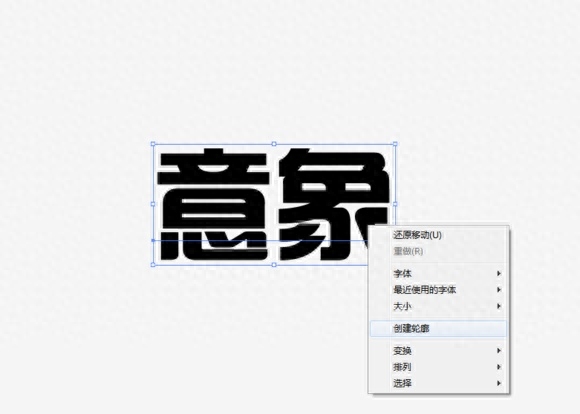
具體的製作步驟如下:


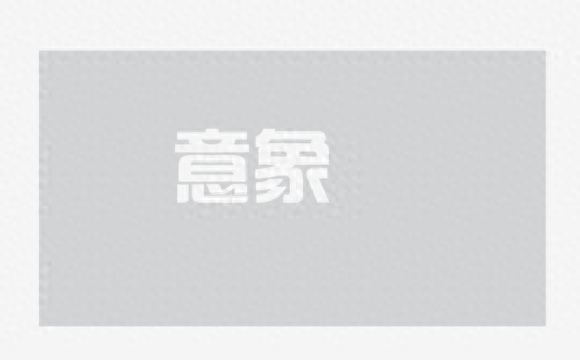
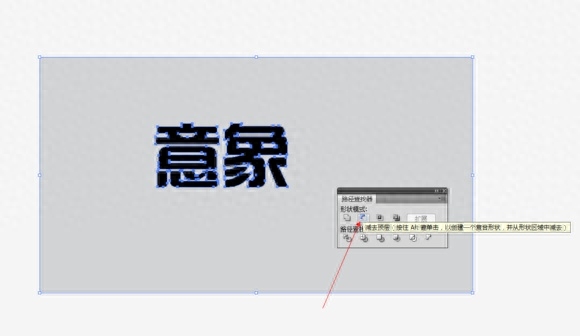
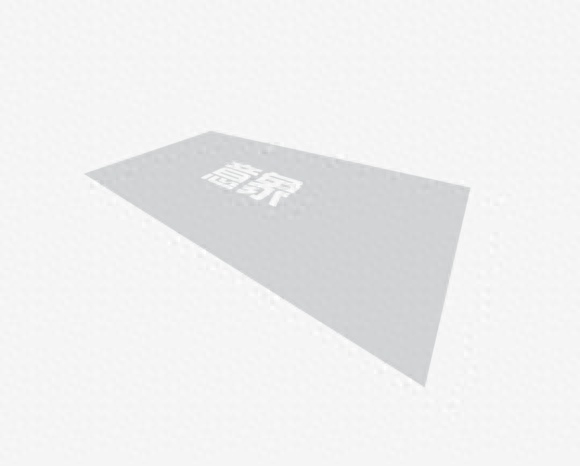
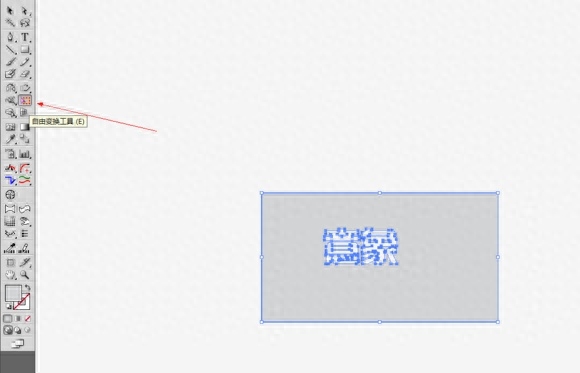
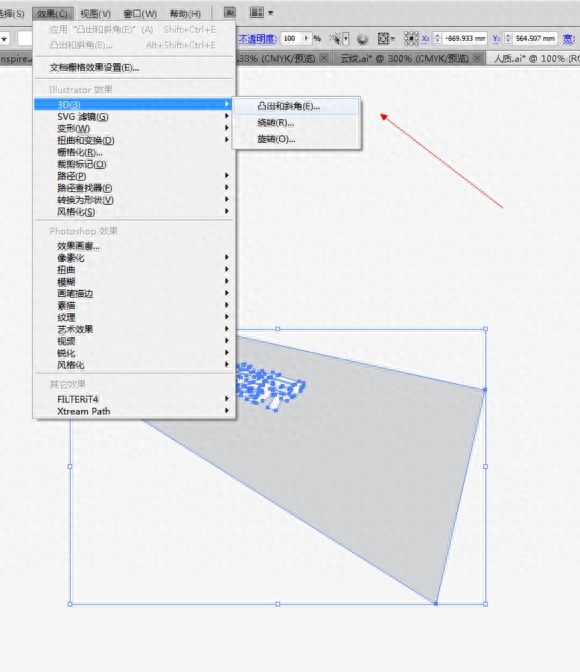

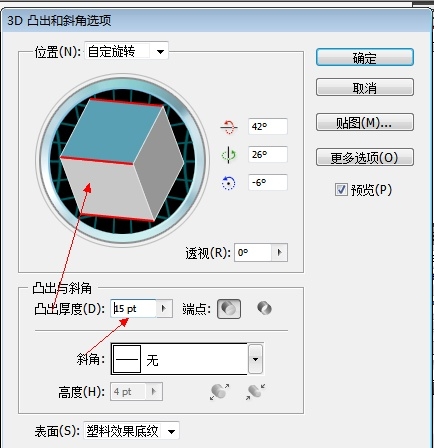
突出和斜角的角度和厚度,自己靈活掌握,隨機應變

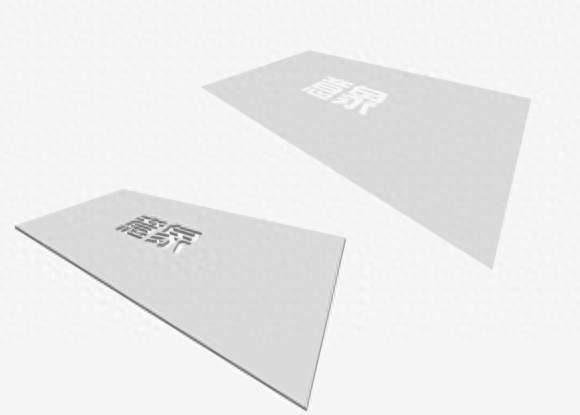
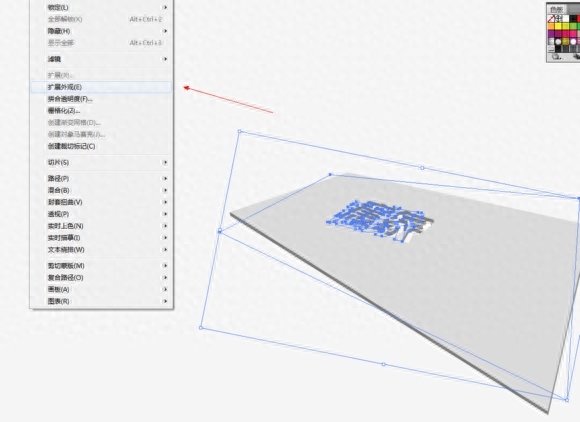
擴充之後 取消編組 把上面的一層複製一個備用
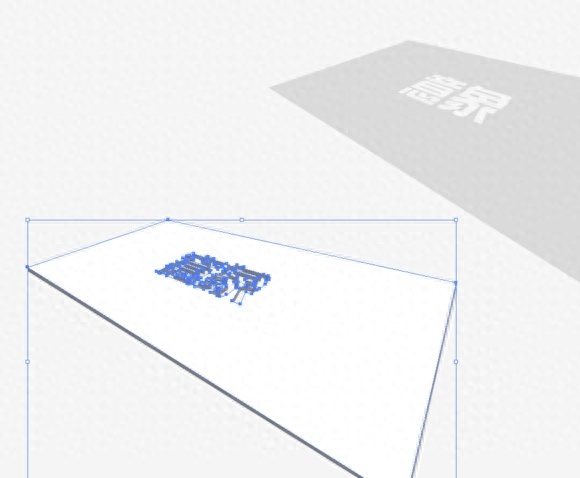
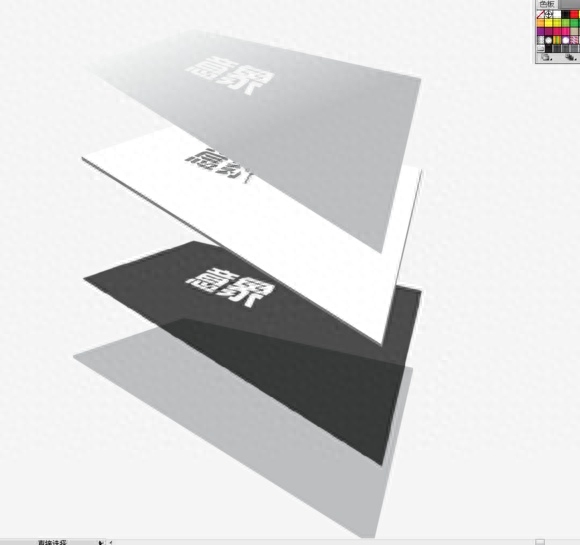
然後就是最關鍵的一步,分為四層,依序疊加,第一層添加漸變(如圖),第二層剛才已經填充好白色,第三層填充黑色,最下面一層填充灰色以區分層次感。
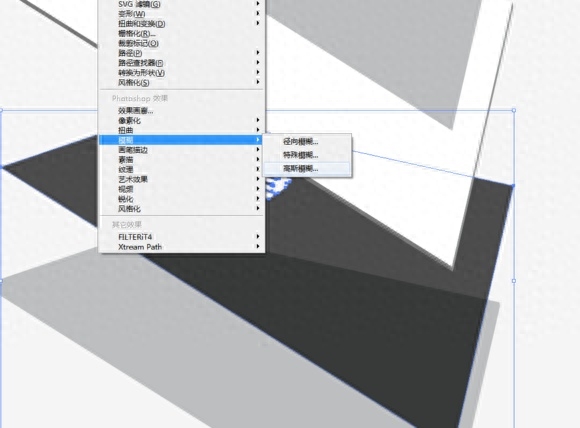
第三層 黑色層 執行效果-模糊-高斯模糊指令,參數自己看著調,作用是製作陰影效果。
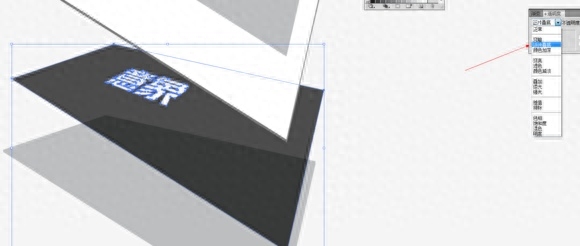
第三層 黑色圖層 執行效果-模糊-高斯模糊指令,參數自己看著調,作用是製作陰影效果。
然後給這個陰影透明度模式 調至正片疊底。
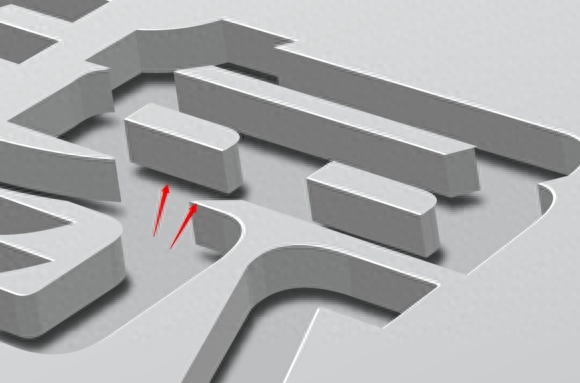
然後就是決定效果的一步了,把他們貼近,第三層陰影錯位一些,模仿出光照下的陰影效果,最上面的漸變層也稍微錯位一點點,露出第二層的白色層,以製造出邊緣高光效果。
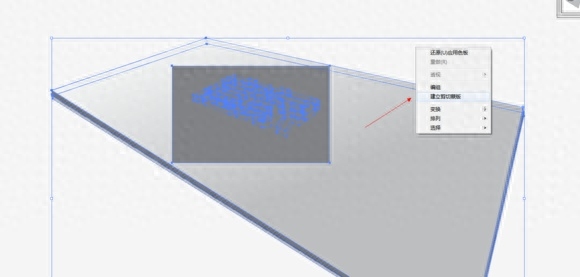
然後在上面畫一個矩形,滑鼠右鍵 執行 建立剪切蒙板 指令。就把多餘的部分隱去,如下圖,
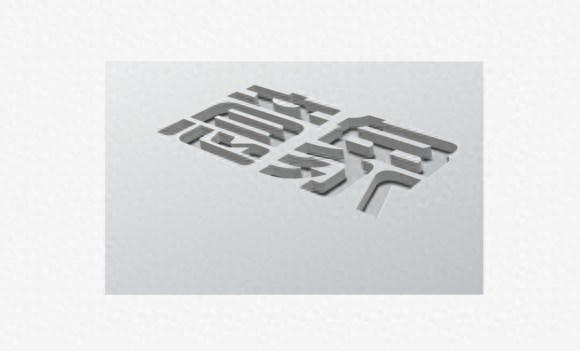

文章為用戶上傳,僅供非商業瀏覽。發布者:Lomu,轉轉請註明出處: https://www.daogebangong.com/zh-Hant/articles/detail/AI-zi-ti-she-ji-lou-kong-wen-zi-xiao-guo.html

 支付宝扫一扫
支付宝扫一扫 
评论列表(196条)
测试